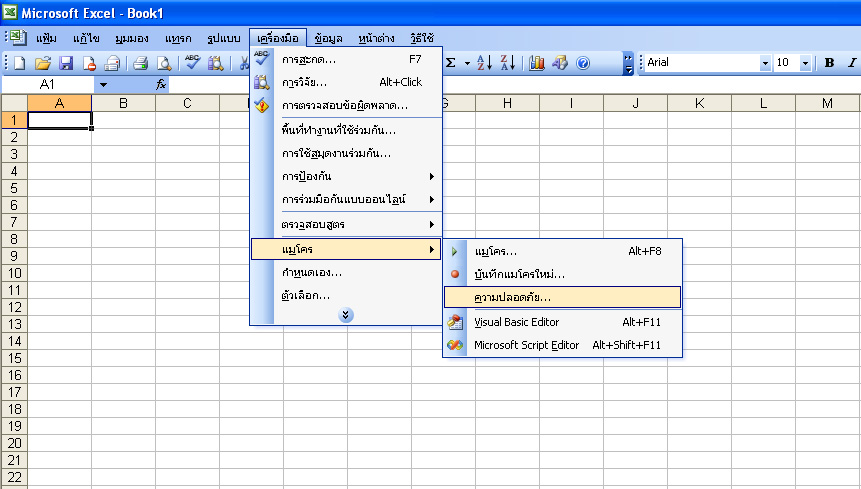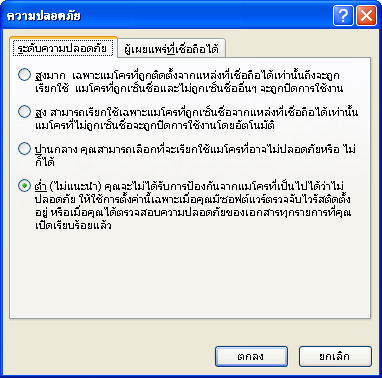|
วิธีตั้งค่า Microsoft Excel 2003 ก่อนการใช้โปรแกรม (ตั้งค่าเพียงครั้งเดียวใช้งานได้ตลอด) โปรแกรมนี้สามารถใช้ได้กับ Excel 2003, 2007, 2010 (ขณะนี้กำลังจัดทำวิธีใช้งาน Version 2007, 2010) |
| วิธีตั้งค่า 2003 | วิธีตั้งค่า 2007 | วิธีตั้งค่า 2010 | วิธีใช้งานโปรแกรม |
วิธีตั้งค่า Excel 2003 |
| ระบบจำเป็นต้องตั้งค่าเหล่านี้ก่อน ไม่เช่นนั้นจะไม่สามารถใช้งานโปรแกรมช่วยเหลือนักเรียนได้ |
เปิด Microsoft Excel 2003 ขึ้ันมาจากนั้นไปที่ เมนู เครื่องมือ > แมโคร > ความปลอดภัย |
จะมีหน้าต่างดังภาพปรากฎขึ้นมาให้เลือก หัวข้อ ต่ำ.... จากนั้นกดตกลง เมื่อทำขัึ้้นตอนนี้เสร็จให้ ปิดโปรแกรม |
วิธีตั้งค่า Excel 2007 |
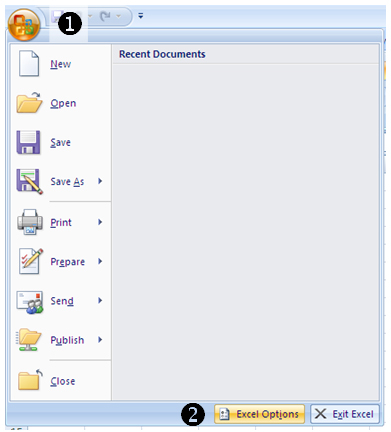 |
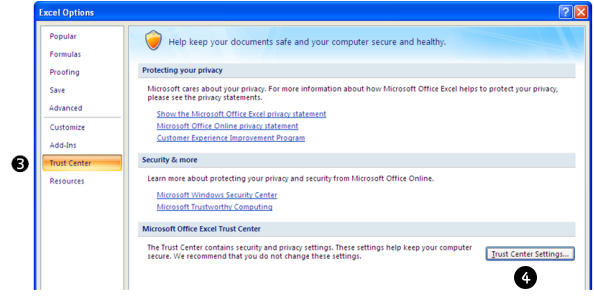 |
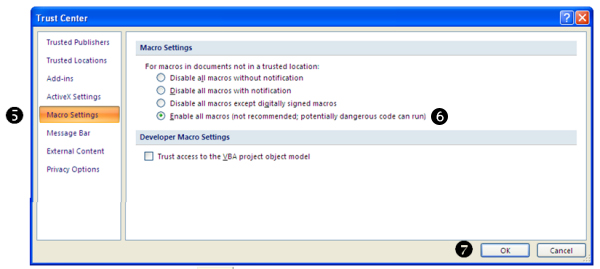 |
วิธีตั้งค่า Excel 2010 |
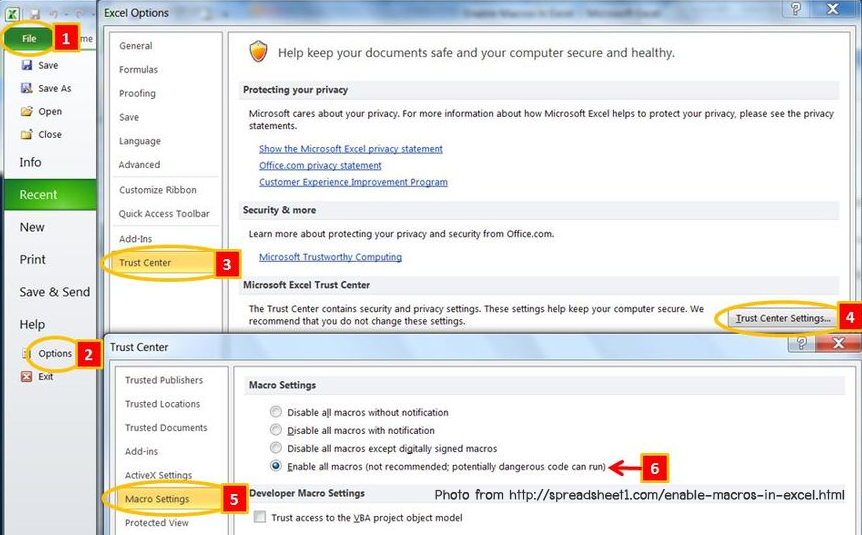 |
วิธีใช้งานโปรแกรมช่วยเหลือนักเรียน |
ดับเบิลคลิกที่ไฟล์ HelpSystem.xls ขึ้นมาจากนั้นจะปรากฏโปรแกรมดังภาพ 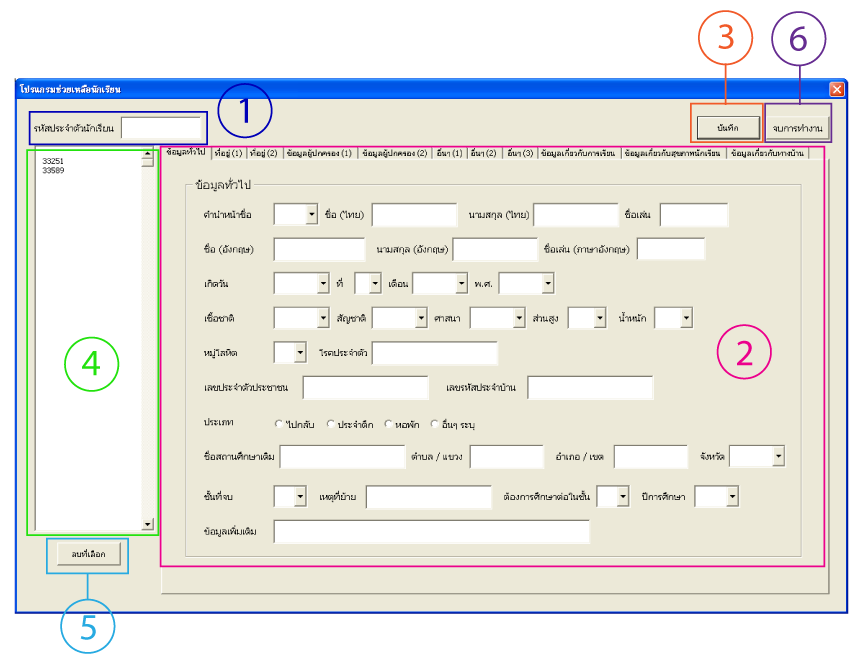 |
|
เกี่ยวกับไฟล์งาน |
ทาง IT จะทำการส่งไฟล์ให้คุณครูทุกคนทาง E-mail ถ้าคุณครูคนใดไม่ได้รับ หรือมีปัญหาการใช้งานกรุณาติดต่อทางฝ่าย IT ได้ทุกเมื่อ * เมื่อได้รับไฟล์แล้วกรุณาห้ามเปลี่ยนชื่อเด็ดขาด ไม่เช่นนั้นระบบจะไม่สามารถบันทึกข้อมูลที่ท่านกรอกได้ |
ดาวน์โหลด (ในกรณีที่ไม่ได้รับ E-mail) |
|